Tomcat9.0如何安装 Tomcat9.0环境变量配置方法攻略教程大全
Tomcat是Apache 软件基金会(Apache Software Foundation)的Jakarta 项目中的一个核心项目,由Apache、Sun 和其他一些公司及个人共同开发而成。由于有了Sun 的参与和支持,最新的Servlet 和JSP 规范总是能在Tomcat 中得到体现,Tomcat 5支持最新的Servlet 2.4 和JSP 2.0 规范。因为Tomcat 技术先进、性能稳定,而且免费,因而深受Java 爱好者的喜爱并得到了部分软件开发商的认可,成为目前比较流行的Web 应用服务器。Apache Tomcat9.0服务器是一个免费的开放源代码的Web应用服务器,属于轻量级应用服务器,在中小型系统和并发访问用户不是很多的场合下被普遍使用,但是许多朋友不知道要怎么配置tomcat9.0的环境变量,其实很简单
- 软件名称:
- Apache Tomcat 9(9.0.8) 32位/64位 官方免费版
- 软件大小:
- 9.71MB
- 更新时间:
- 2018-05-07
Tomcat9.0安装教程
1、下载完成后开始安装,第一次安装的用户建议直接点击next不选择插件
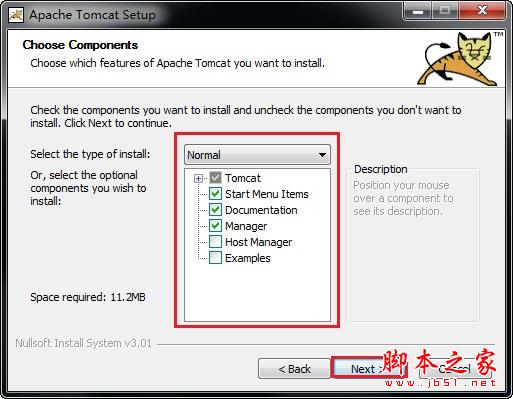
2、可以自行设置账户名以及密码
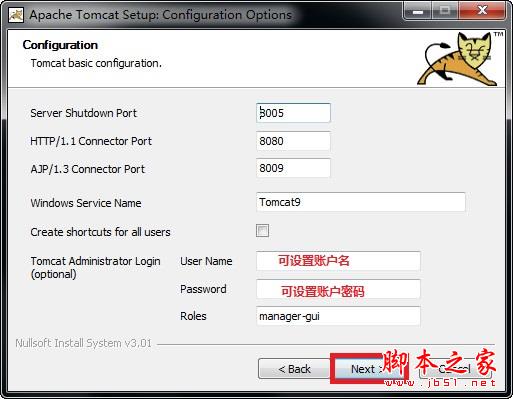
3、非常重要的一步!!!!!!!!!设置jdk安装目录,每个人的路径都不一样,建议根据自己的电脑查找
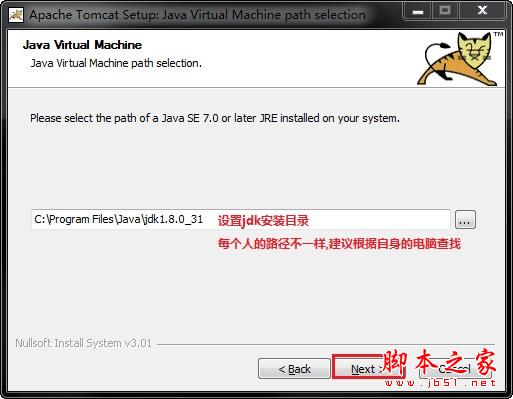
4、安装完成后右击我的电脑属性高级系统设置环境变量,
在系统变量中添加以下变量
(1)TOMCAT_HOME,该变量指向解压文件的路径,该目录下有lib、bin等文件夹。添加方法如下:
点击环境变量下的新建,在变量名中填写TOMCAT_HOME,在变量值中填写解压文件的路径,
D:\Tomcat\apache-tomcat-9.0.0.M1-windows-x64\apache-tomcat-9.0.0.M1
(后面没有分号)然后点击确定,如图

(2)CATALINA_HOME,该变量的值与TOMCAT_HOME相同,设置方法同(1),如图
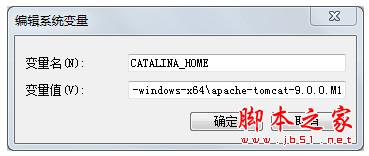
(3)在系统变量中找到Path变量,双击打开Path变量,在变量值的最后面添加
%CATALINA_HOME%\bin
(后面没有分号),如图

(4)在系统变量中找到CLASSPath变量,双击打开CLASSPath变量,在变量值的最后面添加
%CATALINA_HOME%\lib\servlet-api.jar
(后面没有分号),如图
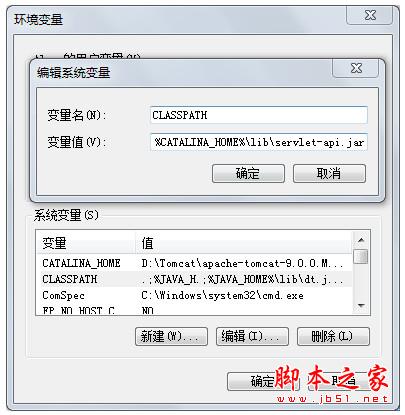
5、单击开始运行,键入"cmd",在控制台输入service install Tomcat9,
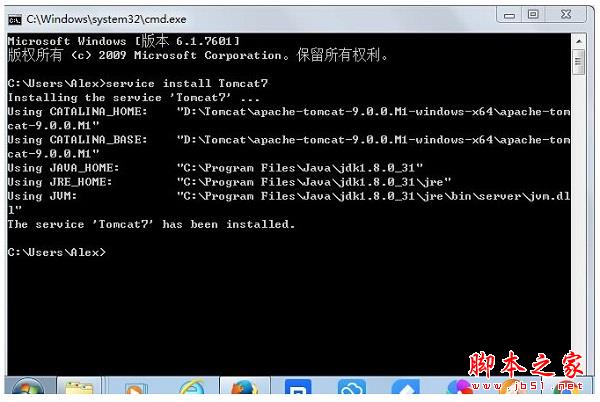
在系统中安装Tomcat9服务项。
然后进入控制面板系统和安全管理工具服务,找到Apache Tomcat Tomcat9服务项,右击该项,点启动,启动该服务,如图
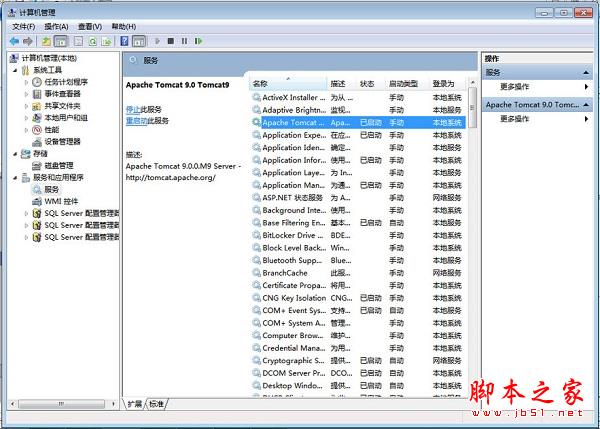
6、打开浏览器,地址栏输入http://localhost:8080或http://127.0.0.1:8080
如果出现tomcat示例主页,则表示服务器安装成功,如图
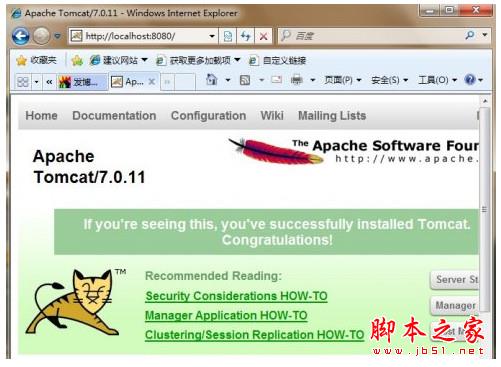
如果8080端口被占用了,可以修改tomcat的访问端口,方法如下:找到D:\Tomcat\apache-tomcat-9.0.0.M1-windows-x64\apache-tomcat-9.0.0.M1\conf目录下的server.xml文件,打开该文件,找到以下内容
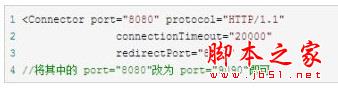
注:每次需要启动tomcat服务器都要运行startup.bat文件。如果觉得麻烦可以把服务里启动类型设置为自动。但这样开机速度会慢些。
安装Apache Tomcat9.0的前提是必须安装JDK,如果没有安装JDK的用户可以点击下载,希望大家在这里都能获得自己需要的东西。
推荐系统
番茄花园Ghost Win7 x64 SP1稳定装机版2022年7月(64位) 高速下载
语言:中文版系统大小:3.91GB系统类型:Win7欢迎使用 番茄花园 Ghost Win7 x64 SP1 2022.07 极速装机版 专业装机版具有更安全、更稳定、更人性化等特点。集成最常用的装机软件,集成最全面的硬件驱动,精心挑选的系统维护工具,加上独有人性化的设计。是电脑城、个人、公司快速装机之首选!拥有此系统
番茄花园 Windows 10 极速企业版 版本1903 2022年7月(32位) ISO镜像快速下载
语言:中文版系统大小:3.98GB系统类型:Win10番茄花园 Windows 10 32位极速企业版 v2022年7月 一、系统主要特点: 使用微软Win10正式发布的企业TLSB版制作; 安装过程全自动无人值守,无需输入序列号,全自动设置; 安装完成后使用Administrator账户直接登录系统,无需手动设置账号。 安装过程中自动激活
新萝卜家园电脑城专用系统 Windows10 x86 企业版 版本1507 2022年7月(32位) ISO镜像高速下载
语言:中文版系统大小:3.98GB系统类型:Win10新萝卜家园电脑城专用系统 Windows10 x86企业版 2022年7月 一、系统主要特点: 使用微软Win10正式发布的企业TLSB版制作; 安装过程全自动无人值守,无需输入序列号,全自动设置; 安装完成后使用Administrator账户直接登录系统,无需手动设置账号。 安装过程
笔记本&台式机专用系统 Windows10 企业版 版本1903 2022年7月(32位) ISO镜像快速下载
语言:中文版系统大小:3.98GB系统类型:Win10笔记本台式机专用系统 Windows 10 32位企业版 v2022年7月 一、系统主要特点: 使用微软Win10正式发布的企业TLSB版制作; 安装过程全自动无人值守,无需输入序列号,全自动设置; 安装完成后使用Administrator账户直接登录系统,无需手动设置账号。 安装过
笔记本&台式机专用系统 Windows10 企业版 版本1903 2022年7月(64位) 提供下载
语言:中文版系统大小:3.98GB系统类型:Win10笔记本台式机专用系统 Windows10 64专业版 v2022年7月 一、系统主要特点: 使用微软Win10正式发布的专业版制作; 安装过程全自动无人值守,无需输入序列号,全自动设置; 安装完成后使用Administrator账户直接登录系统,无需手动设置账号。 安装过程中自动
雨林木风 Windows10 x64 企业装机版 版本1903 2022年7月(64位) ISO镜像高速下载
语言:中文版系统大小:3.98GB系统类型:Win10新雨林木风 Windows10 x64 企业装机版 2022年7月 一、系统主要特点: 使用微软Win10正式发布的企业TLSB版制作; 安装过程全自动无人值守,无需输入序列号,全自动设置; 安装完成后使用Administrator账户直接登录系统,无需手动设置账号。 安装过程中自动激活
深度技术 Windows 10 x64 企业版 电脑城装机版 版本1903 2022年7月(64位) 高速下载
语言:中文版系统大小:3.98GB系统类型:Win10深度技术 Windows 10 x64 企业TLSB 电脑城装机版2022年7月 一、系统主要特点: 使用微软Win10正式发布的企业TLSB版制作; 安装过程全自动无人值守,无需输入序列号,全自动设置; 安装完成后使用Administrator账户直接登录系统,无需手动设置账号。 安装过程
电脑公司 装机专用系统Windows10 x64 企业版2022年7月(64位) ISO镜像高速下载
语言:中文版系统大小:3.98GB系统类型:Win10电脑公司 装机专用系统 Windows10 x64 企业TLSB版2022年7月一、系统主要特点: 使用微软Win10正式发布的企业TLSB版制作; 安装过程全自动无人值守,无需输入序列号,全自动设置; 安装完成后使用Administrator账户直接登录系统,无需手动设置账号。 安装过
相关文章
- 图文讲解:Word2007界面简介
- Word2007自动更正怎么用? Word2007自动更正使用教程
- 用Excel改变单元格批注的形状添加图片
- 360安全卫士怎么修复dll文件 轻轻松松一键搞定
- YY浏览器卸载不了怎么办
- 如何使用LibreOffice将docx、doc等word文档转成PDF
- 如何查看wps历史记录?怎么删除wps记录
- 怎样修改设置Word2007默认的对齐方式
- Word文档中如何对图形图像进行微量移动 Word图形如何微调位置
- 教你如何弄word论文注释
- Cad如何批量打印文件图纸
- 分享88个超级经典实用的PPT小技巧
- Jedit文本编辑器图文使用教程
- WPS照相机功能怎么用?WPS中照相机工具使用方法教程
热门系统
- 1华硕笔记本&台式机专用系统 GhostWin7 32位正式旗舰版2018年8月(32位)ISO镜像下载
- 2深度技术 Windows 10 x86 企业版 电脑城装机版2018年10月(32位) ISO镜像免费下载
- 3雨林木风 Ghost Win7 SP1 装机版 2020年4月(32位) 提供下载
- 4电脑公司 装机专用系统Windows10 x86喜迎国庆 企业版2020年10月(32位) ISO镜像快速下载
- 5深度技术 Windows 10 x86 企业版 六一节 电脑城装机版 版本1903 2022年6月(32位) ISO镜像免费下载
- 6深度技术 Windows 10 x64 企业版 电脑城装机版2021年1月(64位) 高速下载
- 7新萝卜家园电脑城专用系统 Windows10 x64 企业版2019年10月(64位) ISO镜像免费下载
- 8新萝卜家园 GhostWin7 SP1 最新电脑城极速装机版2018年8月(32位)ISO镜像下载
- 9电脑公司Ghost Win8.1 x32 精选纯净版2022年5月(免激活) ISO镜像高速下载
- 10新萝卜家园Ghost Win8.1 X32 最新纯净版2018年05(自动激活) ISO镜像免费下载
热门文章
- 1Win10怎么设置网络按流量计费 Win10网络设置流量收费教程
- 2如何下载一些网页上无法直接下载的文件
- 3升级win10要多少钱 windows10售价介绍
- 4二手笔记本电脑价格是多少 二手笔记本电脑价格盘点
- 5华硕b460主板装win7系统及bios设置教程 10代CPU安装Win7教程 BIOS设置 U盘启动 完美支持USB驱动
- 6麒麟985对比麒麟980哪个值得入手
- 7Win7电脑虚拟网卡不存在或者被禁用怎么处理?
- 8aoc一体机电脑win10改win7系统及bios设置
- 9微信红包照片怎么发?朋友圈发红包照片的教程
- 10微星b460主板装win7系统教程及微星b460bios设置教程步骤微星b460主板装win7系统开机黑屏
常用系统
- 1新萝卜家园电脑城专用系统 Windows10 x64 企业版2020年7月(64位) ISO镜像免费下载
- 2新萝卜家园电脑城专用系统 Windows10 x86 企业版2020年1月(32位) ISO镜像高速下载
- 3雨林木风系统 Ghost XP SP3 装机版 YN2019年11月 ISO镜像高速下载
- 4新萝卜家园电脑城专用系统 Windows10 x86 企业版 版本1507 2022年6月(32位) ISO镜像高速下载
- 5新萝卜家园 Ghost XP SP3系统 电脑城极速纯净版 2019年1月 ISO镜像下载
- 6笔记本&台式机专用系统 GhostWin7 32位元旦特别 旗舰版2021年1月(32位) ISO镜像免费下载
- 7雨林木风Ghost Win7 x64 SP1 极速装机版2022年4月(64位) 高速下载
- 8番茄花园Ghost Win7 x64 SP1稳定装机版2021年9月(64位) 高速下载
- 9番茄花园GhostWin7 SP1电脑城极速装机版2022年3月(32位) 最新高速下载
- 10番茄花园 Ghost XP SP3 海量驱动装机版 2019年5月 ISO镜像快速下载






















